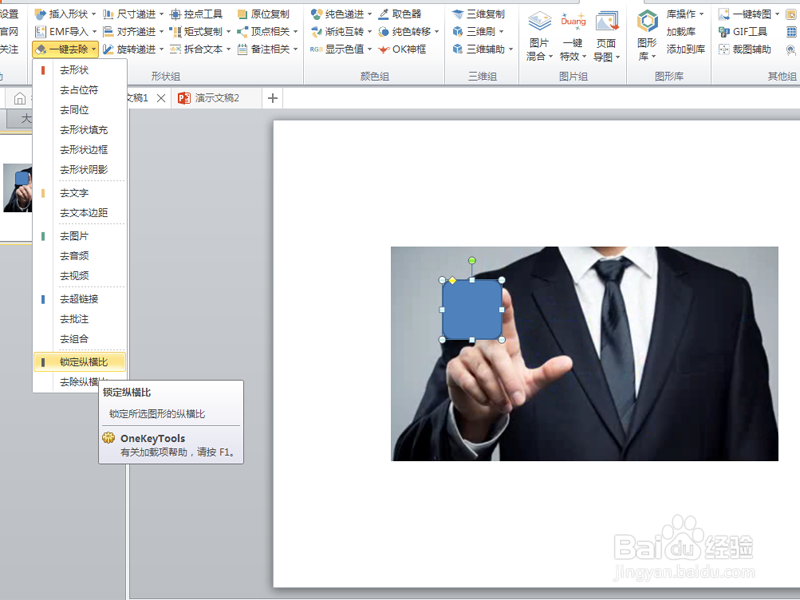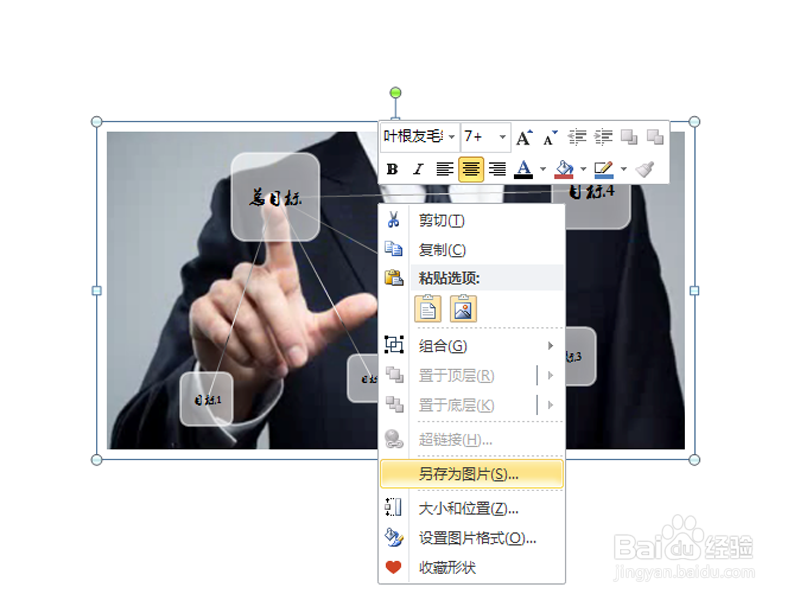1、首先启动ppt2010,执行插入-图片命令,插入一张事先准备好的背景图片。
2、执行插入-形状命令,选择并绘制圆角矩形,执行onekey-一键去除-锁定纵横比命令。
3、选择矩形按住ctrl键进行拖拽复制,复制四个,选择其中一个进行缩小。
4、选择其中四个,执行尺寸递进-随机大小命令,选择最大一个置于顶层。
5、选择所有的圆角矩形,执行定点相关-辐射连线命令,查看效果。
6、右键单击选择设置对象格式选项,设置填充颜色为白色,透明度为50%,线条为白色。
7、切换到阴影,设置内部右上角,颜色为白色,虚化为20%,点击关闭按钮。
8、选择线条设置为渐变线,分别输入文字内容,ctrl+a全选,ctrl+g组合,右键单击从下拉菜单中选择图片另存为,将图片保存即可。